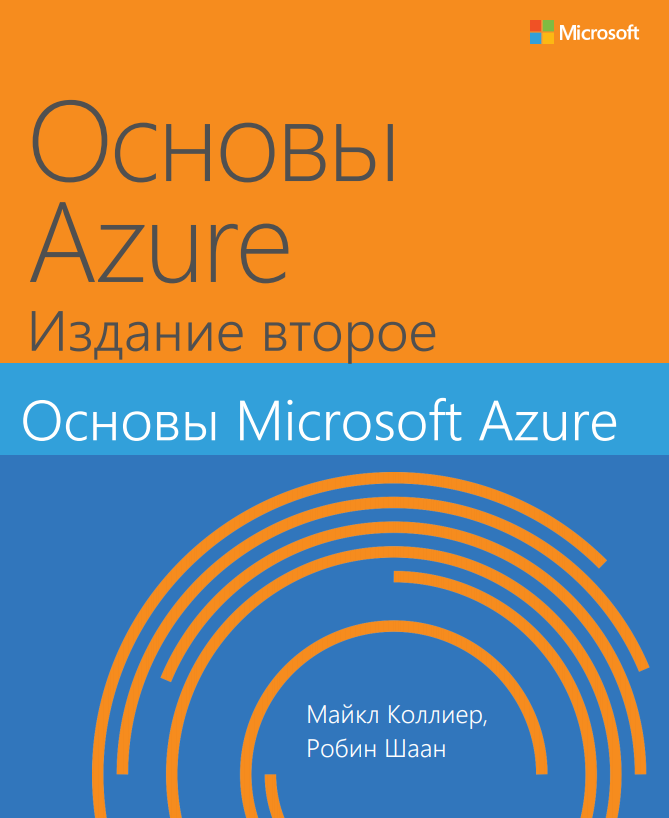
يقدم هذا الكتاب أهم المعلومات حول خدمات منصة Azure الرئيسية للمطورين ومتخصصي تكنولوجيا المعلومات الذين ليس لديهم خبرة سابقة في تقنية السحابة. يتم توفير تعليمات تفصيلية خطوة بخطوة لمساعدة القارئ على تعلم أساسيات العمل مع جميع الخدمات المهمة.
ستكون المادة مفيدة ليس فقط للمبتدئين في تطوير Azure ، ولكن أيضًا للمتخصصين الذين يحتاجون إلى استعادة المواد في الذاكرة ، وكذلك للأشخاص المطلعين على بعض الموضوعات التي تمت مناقشتها. فصول الكتاب مستقلة: من أجل فهم محتويات الفصل ، ليس من الضروري دراسة أمثلة من الفصول السابقة.
ننشر اليوم جزءًا من الفصل الأول من هذا الكتاب. يمكنك تنزيل النسخة الكاملة مجانًا
هنا .
جدول المحتويات
- تقديم Azure - 1 ؛
- خدمة تطبيق Azure وتطبيقات الويب - 32 ؛
- الأجهزة الافتراضية - 70 ؛
- خدمة التخزين - 101 ؛
- Azure Virtual Networks - 133 ؛
- قواعد البيانات - 157 ؛
- Azure Active Directory - 181 ؛
- أدوات الإدارة - 206 ؛
- خدمات إضافية Azure - 231 ؛
- حالات الاستخدام - 238
إدخال أزور
ما هو أزور؟
Azure هي منصة سحابية من Microsoft.
تقنية السحابة - عام
الحوسبة السحابية هي بديل حديث لمراكز البيانات المحلية المألوفة. تقع جميع مهام شراء المعدات وصيانتها على عاتق مقدم الخدمة السحابية العامة بالكامل. يوفر للعملاء الوصول إلى خدمات المنصات المختلفة. يستأجر العملاء موارد الأجهزة والبرامج التي يحتاجونها من وقت لآخر. لذا فإنهم يحولون التكاليف الرأسمالية لشراء المعدات إلى تكاليف تشغيل. بالإضافة إلى ذلك ، يسمح هذا النهج للعملاء بتأجير الوصول إلى موارد الأجهزة والبرامج ، والتي سيكون شراءها باهظ الثمن. تتوفر فقط الأجهزة التي يقدمها بائع النظام الأساسي السحابي للعملاء ، ولكنها تدفع فقط عند استخدامها.
تُستخدم بوابات الويب لإدارة البيئات السحابية (موارد الحوسبة والتخزين والشبكات والتطبيقات). على سبيل المثال ، على بوابة Azure ، يمكن للمستخدم إنشاء تكوين جهاز افتراضي (VM) يتم فيه تحديد الخصائص التالية: تكوين الجهاز الظاهري (المعالج وذاكرة الوصول العشوائي والأقراص المحلية) ونظام التشغيل والبرامج المنشورة مسبقًا وتكوين الشبكة وموقع الجهاز الظاهري. بعد ذلك ، يمكن للمستخدم نشر جهاز افتراضي بناءً على هذا التكوين والبدء في العمل معه في بضع دقائق. في السابق ، كان من الضروري نشر آلة مادية ، والتي قد يستغرق شرائها بمفردها عدة أسابيع ، لذلك تبدو إمكانية النشر السريع جذابة للغاية.
تحدثنا عن الغيوم العامة. هناك أيضا غيوم خاصة وهجينة. السحابة الخاصة هي بيئة سحابية يتم إنشاؤها في مركز معالجة البيانات الخاص بالشركة ، ويتم تزويد المستخدمين (موظفي الشركة) بأدوات للاستخدام المستقل لمواردها. يعمل المستخدمون في مثل هذه البيئة بالطريقة نفسها تقريبًا كما هو الحال مع السحابة العامة ، ولكن جميع المهام المتعلقة بشراء المعدات وصيانتها ، واختيار موارد الأجهزة والبرامج يخضع تمامًا لمسؤولية الشركة. السحابة المختلطة هي بيئة تجمع بين السحابة العامة والخاصة. يسمح لك هذا النهج باختيار الخيار الأنسب لوضع أعباء العمل. على سبيل المثال ، إذا كان الحمل على موقع ويب يختلف اختلافًا كبيرًا ، فيمكن وضعه في سحابة عامة ومتصل بقاعدة بيانات آمنة في السحابة الخاصة (أو في مركز بيانات محلي).
تدعم حلول Microsoft السحب العامة والخاصة والهجينة. منصة Microsoft Azure التي تم تخصيص هذا الكتاب لها هي سحابة عامة. يعد Microsoft Azure Stack امتدادًا لـ Windows Server 2016 يسمح لك بنشر العديد من خدمات Azure الأساسية في مركز بيانات محلي وتزويد المستخدمين ببوابة خدمة ذاتية. يمكن دمج هذه المكونات مع سحابة مختلطة من خلال شبكة افتراضية خاصة (VPN).
البيئة المحلية ومقارنة اللازوردية
مع البنية التحتية المحلية ، تكون مكونات الأجهزة والبرامج التي تنشرها تحت سيطرتك تمامًا. لذلك ، عند شراء المعدات ، كانوا عادةً يهدفون إلى التحجيم الرأسي (أي أنهم حاولوا شراء خادم به عدد كبير من النوى من أجل توفير الأداء المطلوب). إذا كنت تستخدم Azure ، فيمكنك فقط استخدام الأجهزة التي تقدمها Microsoft. في هذه الحالة ، من أجل زيادة الإنتاجية ، يتم استخدام القياس الأفقي: يمكنك ببساطة نشر عقد حوسبة إضافية. يجب أن تؤخذ هذه الميزة في الاعتبار عند تصميم بنية أنظمة البرامج ، ومع ذلك ، كما أظهرت الممارسة ، فإن التحجيم الأفقي (نشر الأجهزة منخفضة التكلفة) أكثر فعالية من حيث التكلفة من العمودي (شراء أجهزة عالية الأداء).
في وقت كتابة هذه السطور ، كانت مراكز بيانات Microsoft Azure مفتوحة في أكثر من 22 منطقة حول العالم: من ملبورن إلى أمستردام ، ومن ساو باولو إلى سنغافورة. بالإضافة إلى ذلك ، أبرمت Microsoft اتفاقية مع 21Vianet ، والآن يتوفر نظام Azure الأساسي في منطقتين من الصين. أعلنت Microsoft عن نشر Azure في ثماني مناطق أخرى. يمكن فقط للشركات الكبرى في العالم فتح مراكز البيانات بمثل هذا النطاق. لذلك ، بمساعدة Azure ، يمكن للشركات من أي نطاق نشر خدماتها في المناطق التي يتركز فيها عملاؤها في أي منطقة من الأرض. وكل هذا - حتى من دون مغادرة المكتب!
يسمح Azure للشركات الصغيرة بالبدء بتكاليف منخفضة للغاية وتوسيع نطاق بنيتها التحتية بسرعة مع وصول العملاء الجدد. لا يتطلب تشغيل جهاز ظاهري جديد أو أكثر مدفوعات كبيرة. تميل الشركات الناشئة اليوم إلى التوسع بسرعة والتعلم بسرعة من أخطائها. يتوافق استخدام تقنية السحابة تمامًا مع هذه المبادئ.
يساعدك Azure على إطلاق بيئات تطوير واختبار جديدة بسرعة ومرونة. يمكنك استخدام البرامج النصية لنشر هذه البيئات. لذلك يمكنك ، إذا لزم الأمر ، تشغيل بيئة التطوير أو الاختبار ، وإجراء الاختبار وحذفها. ونتيجة لذلك ، توفر الشركة الكثير ولا تنفق أي أموال تقريبًا على دعم البنية التحتية.
ميزة أخرى لـ Azure هي القدرة على اختبار إصدارات جديدة من البرامج دون استبدال الأجهزة المحلية. افترض أنك بحاجة إلى معرفة كيف سيتغير تطبيقك عند التبديل من Microsoft SQL Server 2014 إلى Microsoft SQL Server 2016. للقيام بذلك ، ما عليك سوى إنشاء مثيل من SQL Server 2016 وبدء نسخة من خدماتك عن طريق توصيلها بقاعدة بيانات جديدة - لا تحتاج إلى تحديد المعدات ولا الأسلاك تمتد. أو يمكنك بدء تشغيل جهاز افتراضي يعمل بنظام التشغيل Microsoft Windows Server 2012 R2 بدلاً من Microsoft Windows Server 2008 R2.
عرض سحابي
تنقسم الخدمات السحابية عادةً إلى إحدى الفئات الثلاث: SaaS أو PaaS أو IaaS. ومع ذلك ، مع تطور تقنيات السحابة ، أصبحت الحدود بينهما أقل وضوحًا.
SaaS: البرمجيات كخدمة
البرنامج ، الذي يتم استضافته في بيئة مركزية ويتم إدارته نيابة عن العميل ، يسمى SaaS (البرنامج كخدمة). عادة ، يستخدم هذا الأسلوب بنية متعددة المستأجرين ، أي يتم تزويد جميع العملاء بتطبيق نفس الإصدار. يمكن تحجيمه عبر مثيلات متعددة لتوفير الأداء الأمثل بغض النظر عن الموقع. عادة ما يتم استخدام رسوم الاشتراك الشهرية أو السنوية لترخيص SaaS.
أحد الأمثلة على SaaS هو Microsoft Office 365. يدفع المستخدمون اشتراكًا شهريًا أو سنويًا ويحصلون على حق الوصول إلى العديد من المنتجات: Exchange كخدمة (عميل ويب Outlook و / أو تطبيق سطح المكتب) ، التخزين كخدمة (OneDrive) ومكونات حزمة Microsoft الأخرى Office (سطح المكتب و / أو إصدارات الويب). في نفس الوقت ، يتم تزويد المشتركين دائمًا بأحدث إصدار من المنتج. لذلك ، في الواقع ، يمكنك الحصول على خادم Microsoft Exchange تحت تصرفك دون الحاجة إلى شرائه وتثبيته ودعمه - سيهتم الآخرون بإدارة خادم Exchange ، بما في ذلك تثبيت التصحيحات والتحديثات. هذا الخيار أرخص وأسهل بكثير من حيث الصيانة من تثبيت حزمة برامج Microsoft Office وتحديثها سنويًا.
ومن الأمثلة الأخرى لمنتجات SaaS Dropbox و WordPress و Amazon Kindle.
PaaS: منصة كخدمة
كجزء من نهج PaaS ، تقوم بنشر التطبيق الخاص بك في بيئة مخصصة لاستضافة التطبيقات يستضيفها مزود الخدمة السحابية. يقوم المطور بإنشاء التطبيق ، ويوفر موفر PaaS القدرة على نشره وتشغيله. ونتيجة لذلك ، لا يحتاج المطورون إلى التعامل مع صيانة البنية التحتية ، مما يعني أنه يمكنهم تخصيص كل وقتهم للتطوير.
داخل Azure ، تتوفر العديد من عروض PaaS ، والتي تشمل مكون تطبيق الويب لخدمات تطبيقات Azure ، بالإضافة إلى خدمات Azure السحابية (دور الويب ودور العمل). في جميع الحالات ، لدى المطورين العديد من الطرق لنشر التطبيق دون الحاجة إلى فهم تفاصيل البنية التحتية الداعمة. لن يضطر المطورون إلى إنشاء أجهزة افتراضية ، أو الاتصال بهم باستخدام بروتوكول سطح المكتب البعيد (RDP) ، أو تثبيت التطبيق. يكفي لهم النقر ببساطة على الزر (أو تنفيذ إجراء آخر بسيط بنفس القدر) ، وستقوم أدوات Microsoft بإعداد الأجهزة الافتراضية ونشرها وتثبيت التطبيق عليها.
IaaS: البنية التحتية كخدمة
يقوم مزود الخدمة السحابية IaaS بمراقبة وصيانة مجموعات الخوادم التي تقوم بتشغيل أنظمة برامج المحاكاة الافتراضية. في هذه الأنظمة ، ينشئ العملاء أجهزة افتراضية تعمل في البنية التحتية للموفر. يقوم العميل بإنشاء جهاز افتراضي يعمل بنظام Windows أو Linux (تعتمد الخيارات المتاحة على مزود الخدمة) ويقوم بتثبيت كل ما هو ضروري عليه. يتيح لك Azure تكوين الشبكات الافتراضية وتحميل الموازن والتخزين واستخدام العديد من الخدمات الأخرى التي تعمل في هذه البيئة. لا يمكن للعميل التحكم في الأجهزة الافتراضية أو أنظمة البرامج ، ولكن كل شيء آخر تقريبًا في كامله
التخلص. باستخدام هذا النهج (بخلاف PaaS) ، يتحكم البرنامج في العميل.
Azure Virtual Machines (عرض IaaS من Azure) هي أداة شائعة جدًا لترحيل الخدمات إلى Azure ، لأنها تتيح لك بشكل أساسي ترحيل حلولك بسهولة. يمكنك إنشاء جهاز افتراضي مشابه للبنية التحتية لمركز البيانات الخاص بك ، حيث يتم تشغيل الخدمات الآن ، ونقل تطبيقاتك إليه. في بعض الحالات ، قد تكون هناك حاجة إلى خطوات إضافية (على سبيل المثال ، تغيير عناوين URL بحيث تشير إلى خدمات أو متاجر جديدة) ، ولكن هذا النهج يسمح لك بنقل الكثير من التطبيقات.
تتيح لك Azure Virtual Machine Scalable Sets (VMSS) القائمة على أجهزة Azure الظاهرية إنشاء مجموعة من الأجهزة الافتراضية المتطابقة بسرعة. بالإضافة إلى ذلك ، يدعم VMSS التحجيم التلقائي (النشر التلقائي للأجهزة الافتراضية الجديدة حسب الحاجة). ولهذا السبب ، تعد VMSS منصة مثالية لاستضافة مجموعات الحوسبة استنادًا إلى الخدمات الدقيقة ذات المستوى الأعلى: على سبيل المثال ، من أجل Azure Service Fabric و Azure Container Services.
خدمات Azure
تتضمن منصة Azure السحابية العديد من الخدمات. دعونا نفكر في بعض منها.
- خدمات الحوسبة. تشمل هذه الفئة أجهزة Azure الظاهرية (التي تعمل بنظامي التشغيل Linux و Windows) ، والخدمات السحابية ، وخدمات التطبيقات (تطبيقات الويب ، وتطبيقات الهاتف المحمول ، وتطبيقات المنطق ، وتطبيقات واجهة برمجة التطبيقات ، وتطبيقات الميزات) ، وخدمة الدُفعة (لأداء مهام الحوسبة المتوازية والدفعية الكبيرة ) ، RemoteApp ، خدمات النسيج ، وخدمات حاويات Azure.
- خدمات البيانات. يتضمن هذا Microsoft Azure Storage (الذي يتضمن خدمات ملفات blob و queue والجدول و Azure) وقاعدة بيانات Azure SQL و DocumentDB و StorSimple و Redis Cache.
- خدمات التطبيق. تتضمن هذه الفئة الخدمات المستخدمة لإنشاء التطبيقات وتشغيلها ، بما في ذلك Azure Active Directory (Azure AD) ، ناقل الخدمة لتوصيل الأنظمة الموزعة ، HDInsight لمعالجة البيانات الكبيرة ، Azure Scheduler ، و Azure Media Services.
- خدمات الشبكة. تتضمن هذه المجموعة خدمات Azure مثل الشبكات الافتراضية و ExpressRoute و Azure DNS ومدير مرور Azure وشبكة توصيل محتوى Azure.
عند ترحيل تطبيق ، من المهم فهم الخدمات المتاحة كجزء من Azure ، حيث ستساعد هذه المعرفة على تبسيط ترحيل التطبيق وزيادة مرونته. من المستحيل الوصف بالتفصيل حول جميع الخدمات المتاحة في إطار هذا الكتاب ، لذلك اخترنا بعضًا من أكثرها إثارة للاهتمام. يقدم الفصل 9 (Azure Advanced Services) قائمة بهذه الخدمات وشرحًا موجزًا لقدراتها.
عالم جديد: Azure Resource Manager
يعد Azure Resource Manager نهجًا جديدًا لنشر الموارد.
ما هذا
تم استخدام نموذج نشر إدارة خدمة Azure (ASM) لنشر الخدمات منذ إطلاق إصدار التقييم العام. الخدمات التي تتم إدارتها بواسطة ASM على بوابة Azure تسمى الكلاسيكية. في عام 2015 ، قدمت Microsoft نموذج النشر باستخدام Azure Resource Manager (بديل حديث وأكثر وظيفية لـ ASM) ، والذي يوصى به لإدارة أحمال العمل الجديدة.
غالبًا ما تسمى أوضاع النشر هذه "طائرات التحكم" لأنها لا تستخدم فقط لنشر الخدمات ، ولكن أيضًا لإدارتها. لا يجب الخلط بينها وبين "مستويات البيانات" - أدوات إدارة البيانات التي تستخدمها الخدمة.
عادةً ما تحتوي البنية التحتية في Azure على العديد من الموارد ، بعضها مترابط: على سبيل المثال ، خدمات المكونات مطلوبة لتشغيل تطبيق ويب. لنفترض أنك بحاجة إلى جهازين افتراضيين يشغلان تطبيق ويب. لتخزين البيانات ، سيتم استخدام قاعدة بيانات موجودة على نفس الشبكة الافتراضية. يسمح لك Resource Manager بنشر كل هذا ضمن مجموعة واحدة من الموارد التي يمكن ادارتها ككل. يتم نشر جميع الموارد التي تنتمي إلى نفس المجموعة وتحديثها وحذفها في إجراء واحد.
في هذا المثال ، ستحتوي مجموعة الموارد على ما يلي:
- الآلة الافتراضية 1
- الجهاز الظاهري 2
- شبكة افتراضية
- حساب التخزين
- قاعدة بيانات Azure SQL
بالإضافة إلى ذلك ، يمكنك إنشاء قالب يصف بدقة جميع الموارد في إدارة الموارد المتعلقة بالنشر. بعد ذلك ، يكفي إجراء عملية واحدة في مستوى التحكم لنشر قالب Resource Manager كمجموعة من الموارد. في الوقت نفسه ، سيضمن Azure Resource Manager نشر جميع الموارد بشكل صحيح. بالإضافة إلى ذلك ، يدعم Resource Manager إمكانات مختلفة للعمل مع الموارد المنشورة: الأمان والتدقيق ووضع العلامات.
ما هي فوائد Resource Manager؟
يوفر استخدام Resource Manager عددًا من الفوائد. يسمح لك بنشر الموارد بشكل أسرع ، لأنه ينفذ عمليات ليس بالتتابع (مثل ASM) ، ولكن بالتوازي. يسمح نموذج النشر باستخدام Azure Resource Manager لكل خدمة بالعمل مع مزود الخدمة الخاص بها ، وإذا لزم الأمر ، قم بتحديثه بشكل مستقل عن الخدمات الأخرى. يحتوي تخزين Azure على موفر خدمة واحد ، بينما تشتمل الأجهزة الافتراضية على مزود آخر ، وهكذا. عند استخدام نموذج ASM ، يجب تحديث جميع الخدمات في نفس الوقت ، لذلك إذا أكملت إحدى الخدمات التحديث في وقت أبكر من غيرها ، فسيظل عليها الانتظار حتى يتم إصدار الخدمات الأخرى. فيما يلي بعض الفوائد الأكثر أهمية لنموذج النشر مع Azure Resource Manager:
القدرة على النشر باستخدام القوالب- يمكنك إنشاء نموذج JSON وإعادة استخدامه لنشر جميع الموارد لإيجاد حل دفعة واحدة. لم تعد بحاجة إلى البدء في إنشاء جهاز ظاهري واحد من خلال البوابة الإلكترونية ، وانتظر اكتمال العملية ، وبدء إنشاء الجهاز التالي ، وما إلى ذلك.
- يمكنك إعادة نشر مجموعات الموارد نفسها باستخدام القالب. افترض أنك قمت بإعداد الموارد في بيئة اختبار وأدركت أنها لا تناسب احتياجاتك. يمكنك حذف مجموعة الموارد هذه (سيؤدي هذا إلى حذف جميع الموارد المضمنة فيها تلقائيًا) ، وتغيير القالب والمحاولة مرة أخرى. لتعديل مجموعة الموارد المنشورة ، ما عليك سوى تغيير القالب وإعادة تشغيله: سيدير Resource Manager الموارد ليطابق القالب الجديد.
- باستخدام القالب ، يمكنك إنشاء عدة إصدارات من البنية التحتية بسرعة: على سبيل المثال ، بيئة وسيطة وبيئة عمل. يمكن تحديد معلمات الحقول المختلفة (على سبيل المثال ، اسم الجهاز الظاهري واسم الشبكة وحساب التخزين وما إلى ذلك) ثم تنزيل القالب عدة مرات بقيم معلمات مختلفة.
مدير الموارد قادر على اكتشاف التبعيات في القوالب ويسمح لك بتحديد تبعيات إضافية. على سبيل المثال ، يعد نشر جهاز افتراضي قبل إنشاء حساب تخزين لملفات VHD التي تقوم بتخزين الأقراص بنظام التشغيل والبيانات فكرة سيئة.الأمان- للتحكم في الوصول إلى موارد المجموعة ، يمكنك استخدام آلية جديدة تسمى التحكم في الوصول القائم على الدور (RBAC). على سبيل المثال ، يمكنك تعيين دور "المالك" للمستخدم ، ومن ثم سيكون لديه حقوق المسؤول الكاملة فيما يتعلق بموارد هذه المجموعة - ولكن ليس موارد الاشتراك الأخرى. يتم أيضًا توفير أدوار أخرى ، على سبيل المثال ، "قارئ" (يسمح لك بقراءة كل شيء باستثناء البيانات السرية) و "مشارك" (يسمح لك بإجراء أي عملية تقريبًا ، باستثناء إضافة وإزالة الوصول).
الفواتير- لتنظيم جميع موارد المجموعة لإعداد الفواتير بشكل ملائم ، يمكنك تعيين علامات لكل مورد ، ثم تلقي بيانات الدفع لاستخدام الموارد بعلامة معينة.
إذا كان أحد الأقسام ، على سبيل المثال ، مشتركًا في تطبيق ويب والعديد من الموارد ذات الصلة ، يمكنك تعيين علامة واحدة لجميع هذه الموارد. بعد ذلك ، يمكنك تلقي معلومات حول المدفوعات المتعلقة بهذا القسم باستخدام العلامة المحددة.
ملاحظةلا ترث الموارد داخل المجموعة علامة المجموعة للمجموعة ككل. يجب تخصيص العلامات لكل مورد على حدة.
استخدم إدارة الموارد بأكبر قدر ممكن من الكفاءة
قدمت Microsoft بعض النصائح للعمل بكفاءة مع التطبيقات والمكونات باستخدام Resource Manager.- بدلاً من البرامج النصية PowerShell أو واجهة سطر الأوامر (CLI) ، يوصى باستخدام القوالب. يتم تنفيذ أوامر البرنامج النصي بالتسلسل ، ويمكن نشر الموارد المحددة في القالب بالتوازي ، وهو أسرع بكثير.
- . , , PowerShell DSC -. .
- PowerShell Azure CLI (, ).
- . . , ? . .
. , . :
, , . , .
, .
. . , . . 5 (« Azure») Vnet . , Azure.
, . , , , , , . .
. , .
JSON. «mystorage» « » (West US). ; newStorageAccountName ( ) location (). , .
{ "$schema": "http://schema.management.azure.com/schemas/2015-01-01/deploymentTemplate.json#", "contentVersion": "1.0.0.0", "parameters": { "newStorageAccountName": { "type": "string", "defaultValue": "mystorage", "metadata": { "description": " DNS- , ." } }, "location": { "type": "string", "defaultValue": "West US", "allowedValues": [ "West US", "East US" ], "metadata": { "description": " , Premium." } } }, "resources": [ { "type": "Microsoft.Storage/storageAccounts", "name": "[parameters('newStorageAccountName')]", "apiVersion": "2015-06-15", "location": "[parameters('location')]", "properties": { "accountType": "Standard_LRS" } } ] }
نموذج النشر الكلاسيكي
لنتحدث قليلاً عما حدث قبل مدير الموارد. الآن تسمى هذه الموارد الكلاسيكية. على سبيل المثال ، قد يكون لدى العميل حسابات تخزين وأجهزة افتراضية وشبكات افتراضية تتم إدارتها باستخدام نموذج النشر الكلاسيكي. النموذج الكلاسيكي ونموذج النشر باستخدام Azure Resource Manager غير متوافقين - لا يمكن لموارد Resource Manager التفاعل مع الموارد الكلاسيكية والعكس صحيح. على سبيل المثال ، يعد مكون PaaS Azure Cloud Services كلاسيكيًا ، لذلك يمكنك العمل معه فقط من خلال حسابات التخزين الكلاسيكية. هناك استثناء واحد لهذه القاعدة: يمكنك استضافة أجهزة افتراضية لإدارة الموارد في حسابات التخزين الكلاسيكية. تعمل هذه الميزة على تبسيط ترحيل الأجهزة الافتراضية من نموذج النشر الكلاسيكي إلى نموذج النشر باستخدام Azure Resource Manager.
يرجى ملاحظة: أثناء مثل هذا الترحيل ، قد تحتاج إلى تسجيل الدخول إلى بوابة Azure الكلاسيكية ، التي تعرض الموارد الكلاسيكية ، ولكنها تفتقر إلى موارد Resource Manager ، والعكس صحيح.
ملاحظة هناك نسختان من البوابة. التيار هو بوابة Azure ، وهو متاح على portal.azure.com . تم نقل معظم الميزات إلى بوابة Azure ، ولكن هناك بعض الاستثناءات ، مثل Azure Active Directory (Azure AD). يطلق على الإصدار السابق من البوابة الإلكترونية "بوابة Azure الكلاسيكية" (https://manage.windowsazure.com). يمكن استخدامه الآن لإدارة خدمات Azure AD ، بالإضافة إلى تكوين الموارد الكلاسيكية وتوسيع نطاقها (مثل الخدمات السحابية).
يمكنك نقل مواردك من نموذج النشر الكلاسيكي إلى نموذج النشر باستخدام Azure Resource Manager.
- يمكن ترحيل الملفات والجداول ونقاط النقط من حساب تخزين كلاسيكي إلى حساب تخزين Resource Manager جديد باستخدام AzCopy. يرجى ملاحظة ما يلي: يجب تصدير الجداول من حساب كلاسيكي ثم استيرادها إلى حساب Resource Manager.
- يمكن ترحيل الأجهزة الافتراضية على النحو التالي: قم بتعطيلها ، وانسخ ملف VHD إلى حساب تخزين مدير موارد جديد ، ثم أعد إنشاء الجهاز الظاهري باستخدام ملف VHD.
- يمكن إنشاء الشبكات الافتراضية ككائنات Vnet في Resource Manager.
- بالإضافة إلى ذلك ، تم إطلاق خدمة الترحيل (وهي الآن في مرحلة إصدار تقييم عام). في الوقت الحالي ، لا يوصى باستخدامه لأحمال الإنتاج. انظر المقال لمزيد من التفاصيل.
النظر في نموذج نشر PowerShell
يناقش الفصل 8 ("أدوات الإدارة") العديد من أدوات Azure ، بما في ذلك cmdlets Azure PowerShell و Azure CLI.
عند تطوير نموذج النشر باستخدام Resource Manager ، سعى متخصصو Azure إلى إنشاء PowerShell cmdlets التي ستعمل فقط لنموذج النشر باستخدام Resource Manager. بدلاً من كلمة Azure ، يشار إلى اسم AzureRm باسم cmdlets هذه. على سبيل المثال ، لإنشاء حساب تخزين كلاسيكي ، يمكنك استخدام New-AzureStorageAccount cmdlet. لإنشاء حساب تخزين في Resource Manager ، تحتاج إلى تشغيل cmdlet New-AzureRmStorageAccount.
يتم ذلك حتى يتمكن المستخدم من فهم نوع المورد الذي يقوم بإنشائه على الفور. بالإضافة إلى ذلك ، يوفر ذلك القدرة على تنفيذ البرامج النصية التي تم إنشاؤها مسبقًا بشكل صحيح. في كل مرة تقوم فيها بنشر مورد Resource Manager ، يجب عليك تحديد مجموعة الموارد التي تريد وضعها فيها. بالإضافة إلى ذلك ، تدعم بعض أوامر cmdlets لإدارة الموارد (على سبيل المثال ، cmdlet لإنشاء جهاز ظاهري) معلمات أكثر تفصيلاً من أوامر cmdlets للنموذج الكلاسيكي.
ملاحظة أخيرة: تتأثر أوامر cmdlets PowerShell المرتبطة بحسابات التخزين المرتبطة بمستوى الإدارة بالتغييرات (على سبيل المثال ، أوامر cmdlets لإنشاء حسابات التخزين وحذفها وإدراجها). بالنسبة إلى PowerShell cmdlets ، التي يتم استخدامها للوصول إلى محتويات المستودعات (النقط والجداول وقوائم الانتظار والملفات) ، لم يتغير شيء. ما عليك سوى تمرير الرابط إلى حساب التخزين المطلوب ، وهم جاهزون للاستخدام.
يمكنك تنزيل النسخة الكاملة من الكتاب مجانًا ودراستها على الرابط أدناه.
→
تنزيل